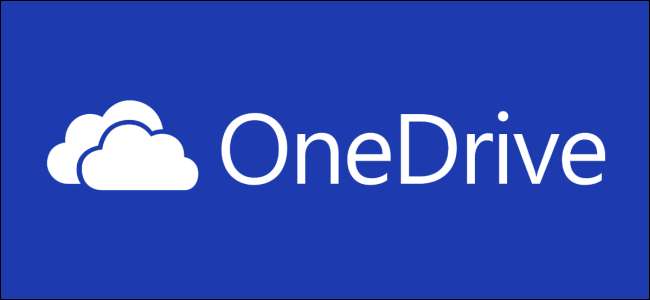
Microsoft OneDrive est une offre de stockage cloud assez solide, et elle est profondément intégrée à Windows. Non seulement cela fait du bon travail synchronisation des dossiers , il vous permet également de récupérer à distance des fichiers sur votre PC . OneDrive peut être un peu un porc de bande passante réseau, mais avec le Mise à jour anniversaire de Windows 10 , vous pouvez désormais définir des limites de vitesse de transfert.
EN RELATION: Comment configurer OneDrive pour synchroniser uniquement certains dossiers dans Windows 10
Tout d'abord, accédez aux paramètres OneDrive en cliquant avec le bouton droit sur l'icône OneDrive dans votre zone de notification, puis en cliquant sur «Paramètres».
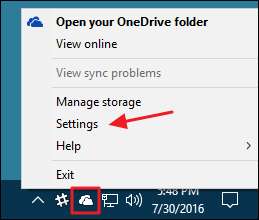
Dans la fenêtre Microsoft OneDrive, cliquez sur l'onglet «Réseau».
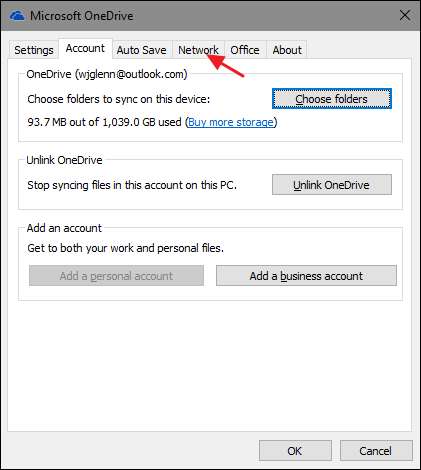
Dans l'onglet Réseau, vous pouvez définir des limites séparément pour le taux de chargement et de téléchargement de OneDrive. Cliquez simplement sur l'option "Limiter à" pour le taux que vous souhaitez définir, puis saisissez le taux (en Ko / s) auquel vous souhaitez limiter la vitesse de transfert de OneDrive.
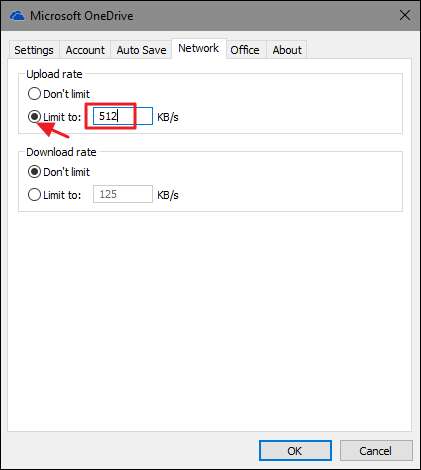
Ce que vous définissez le taux dépend entièrement du type et de la vitesse de votre réseau et de la quantité que vous souhaitez que OneDrive puisse utiliser. Si vous n'êtes pas sûr de la vitesse de votre réseau, vous pouvez toujours utiliser un outil comme Test de rapidité pour le découvrir. En général, la plupart des gens ont une vitesse de téléchargement inférieure à la vitesse de téléchargement, et cela peut être la limite la plus importante à définir pour vous, car OneDrive est notoirement mauvais pour monopoliser autant de vitesse de téléchargement que possible. Mais il vous suffit de jouer un peu avec des taux différents pour voir ce qui vous convient.
C'est tout ce qu'on peut en dire. Il est particulièrement important de définir des limites sur le taux de téléversement ou de téléchargement si vous utilisez une connexion limitée ou si vous avez une limite de bande passante que vous surveillez. Il peut également être utile de définir temporairement des limites si vous souhaitez simplement vous assurer que OneDrive ne gêne pas des activités de mise en réseau plus importantes.







